如何解決“重置電腦時出現問題”


重置電腦的原因有很多,例如電腦無法正常運作。重置它應該會自動安裝最新的 Windows 版本。但如果您看到「重設您的電腦時出現問題。未進行任何變更、「無法重設您的電腦」或「刷新您的電腦時出現問題」錯誤,您將無法將電腦還原到出廠預設值。本指南展示如何繼續。
我們的文章解釋了這個概念。
1. 執行 DISM 掃描,然後重新啟動
對於此問題,最簡單的解決方案(Microsoft 也建議)是嘗試修復可能損壞的本機 Windows 映像檔。
在Windows 搜尋中鍵入“命令提示字元”,然後按一下右側的以管理員身份執行 以開啟提升的cmd 。在使用者帳號控制提示中,按 是。
鍵入下列指令,然後按 Enter。
該過程可能需要幾分鐘,因此請確保不要中斷它。完成後,重新啟動系統,然後再次嘗試重置電腦。
2.嘗試從恢復中重置
如果 Microsoft 的解決方法未能協助您解決該問題,您可能需要嘗試從 Windows RE(復原環境)啟動重設。
如果您使用的是 Windows 11,請導覽至設定 ->系統->恢復。點選進階啟動旁的立即重新啟動按鈕,然後點選在彈出視窗中再次啟動。立即重新啟動
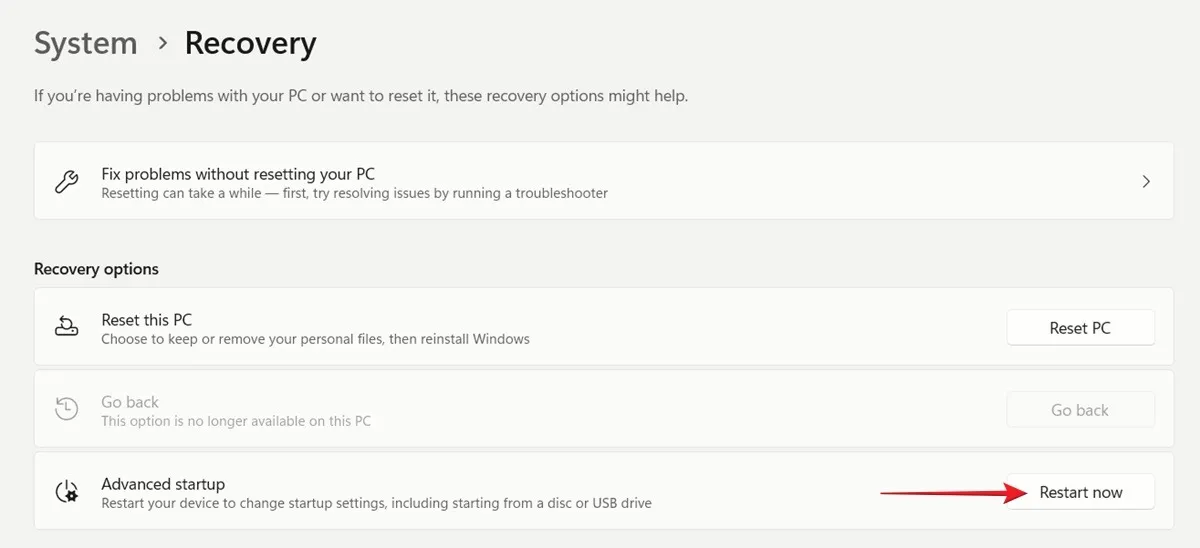
在 Windows 10 上,您可以透過前往設定 -> 找到相同的選項。更新&安全->恢復和進階啟動下的立即重新啟動按鈕a i=6>.
轉疑難排解 ->重設 此電腦以啟動該程序。
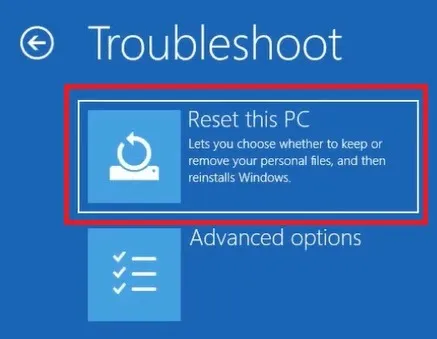
3.檢查系統檔案是否損壞
如果您的電腦上的系統檔案隨著時間的推移而損壞,這可能是您在嘗試重置電腦時遇到問題的原因。透過執行 SFC 掃描來應對此問題。
從提升的命令提示字元視窗中,鍵入以下命令,然後按 Enter。
允許該工具掃描任何遺失、損壞的系統檔案。如果發現任何問題,它將修復它們。重新啟動您的電腦,然後重試重設您的裝置。
4. 重新啟動 Windows 復原環境
如果 Windows RE 無法正常運作,可能會導致「重設您的電腦時出現問題」錯誤。解決辦法就是重啟服務。
使用提升的權限開啟命令提示符,然後鍵入以下命令:
重新啟動您的電腦。再次開啟cmd,輸入以下命令:
檢查是否可以根據需要重置電腦。
5. 執行啟動修復
Windows 啟動問題可能會阻止您的系統在 PC 上啟動重設程序。因此,請嘗試使用 Windows 啟動修復工具來修復任何問題。
按照先前的說明存取 Windows RE,但這次轉到疑難排解 ->進階選項,然後選擇啟動修復啟動該程序。
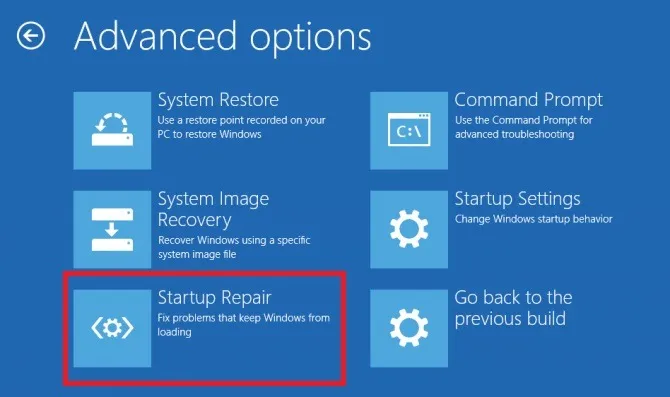
6.使用還原點
如果您之前建立了還原點,請立即使用它將系統還原到問題未出現時的早期狀態。執行系統還原將有效撤銷您最近對電腦所做的更改,這可能是導致「重置您的電腦時出現問題」錯誤的原因。
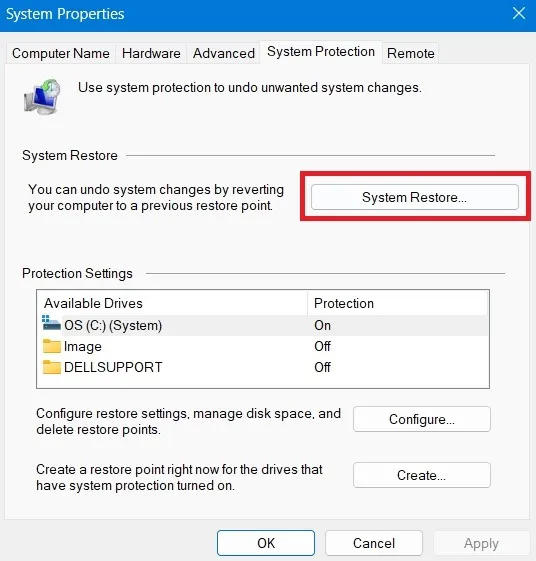
將裝置還原到還原點不會影響您的文件,但會刪除產生該特定還原點後安裝的任何應用程式、驅動程式或更新。
7. 執行全新安裝
如果到目前為止詳細介紹的方法皆不適合您,您可能需要進行全新安裝。既然最初的目的是重新安裝 Windows,為什麼不安裝一個全新的副本呢?請記住,這樣做會擦除您的所有數據,包括文件、應用和其他數據,因此創建備份可能是合適的。創建備份可能是合適的。
重新安裝作業系統的一個簡單方法是使用光碟或快閃磁碟機上的您首選的 Windows 版本。如果您不確定如何開始,我們的指南提供了所有步驟,以及在您的裝置上安裝 Windows 的替代選項。
Windows 電腦上可能會出現很多問題,但不要驚慌,因為通常有辦法解決這些問題。例如,如果您發現電源選單遺失,請了解如何解決「目前沒有可用的電源選項」錯誤。或者,了解如果您的工作列停止工作該怎麼辦。
圖片來源:Freepik。所有螢幕截圖均由 Alexandra Arici 提供。



發佈留言